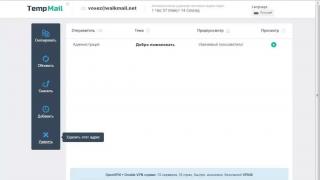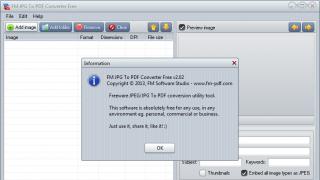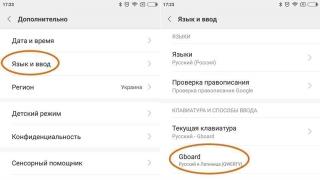Brezi i parë i Apple Watch ka një sërë kufizimesh që e bëjnë jetën të vështirë për pronarët. Njëri prej tyre u bë i njohur këtë javë. Siç zbuloi një lexues i burimit francez iGen, orët inteligjente të Apple refuzojnë të lidhen me rrjetet pa tel në frekuencën 5 GHz.
Në realitet, ky nuk është një kufizim i prodhuesit ose një defekt në softuerin Apple Watch. Ora nuk ka aftësi teknike për të punuar me rrjete me shpejtësi të lartë. Për të lidhur pajisjen tuaj me Wi-Fi, duhet të plotësoni dy kushte: lidhni iPhone-in e çiftuar me një rrjet pa tel dhe sigurohuni që ai të përputhet me standardin 802.11b/g/n 2.4 GHz.
Si ta konfiguroni Apple Watch tuaj që të funksionojë në rrjetet Wi-Fi 5 GHz:
Hapi 1: Fikni plotësisht Apple Watch (ose aktivizoni modalitetin e aeroplanit) dhe më pas konfiguroni dy rrjete me valë në ruter me frekuenca 2,4 GHz dhe 5 GHz.
Hapi 2: Për të shmangur problemet, përdorni funksionin Forget This Network për të dhënat Wi-Fi në iPhone.
Hapi 3: Në iPhone, lidheni me një rrjet 2,4 GHz. Apple Watches të çiftuara duhet ta mbajnë mend këtë rrjet. Aktivizoni orën dhe sigurohuni që ajo të jetë e lidhur siç duhet me internetin. Për ta bërë këtë, hapni çdo aplikacion me qasje në internet (Moti, Stoqet, etj.). Në këtë fazë, transferimi i të dhënave do të kryhet përmes Bluetooth.
Hapi 4: Fikni Bluetooth-in në iPhone. Tani Apple Watch dhe iPhone duhet të kalojnë në të njëjtin rrjet Wi-Fi 2.4 GHz.
Një ikonë mund të shfaqet shkurtimisht në ekranin e orës, që tregon se po shkëputeni nga telefoni juaj inteligjent.
Hapi 5: Tani në iPhone tuaj, lidheni me Wi-Fi 5 GHz. Për çdo rast, mund të "harroni" rrjetin 2.4 GHz, pasi Apple Watch ka kujtuar tashmë parametrat e nevojshëm të aksesit për Wi-Fi. Tani, edhe nëse janë në rrjete të ndryshme, telefonat dhe orët do të mund të gjejnë njëri-tjetrin në mungesë të Bluetooth. Në këtë rast, Apple Watch do të lidhet me rrjetin 2.4 GHz dhe iPhone do të lidhet me rrjetin 5 GHz.
Për të testuar kompjuterin tuaj të veshur, fikni Bluetooth-in në telefonin inteligjent dhe më pas nisni një telefonatë zanore duke përdorur Siri në Apple Watch.
Një orë inteligjente nga fabrika e Cupertino është një lloj kompjuteri i vogël që është gjithmonë i lehtë për t'u marrë me vete. Kjo pajisje moderne tashmë mund të bëjë shumë, dhe burimet e saj po zgjerohen vazhdimisht. Me ndihmën e tij, ju mund të monitoroni përparimin tuaj të stërvitjes, të monitoroni rrahjet e zemrës dhe shëndetin e përgjithshëm, të analizoni modelet tuaja të gjumit dhe zgjimit, të dëgjoni dhe kontrolloni muzikën dhe një duzinë gjëra të tjera të dobishme. Dhe kjo nuk është diçka që do ta harroni kur dilni nga shtëpia. Pra, si lidhet Apple Watch me WiFi?
Cilat rrjete Wi-Fi mbështesin Apple Watch?
Pra, pajisja e çmuar është tashmë në xhepin tuaj, domethënë në dorën tuaj. E tëra çfarë ju duhet të bëni është ta lidhni atë me iPhone tuaj me valë.
Prania e orëve të gjeneratës së tretë ju lejon t'i përdorni ato në mënyrë autonome, domethënë pa një smartphone. Vërtetë, për aktivizimin e parë ende nuk mund të bësh pa telefon.
Apple Watch lidhet me Wi-Fi vetëm nëse iPhone me të cilin është çiftuar nëpërmjet Bluetooth-it ka ndërvepruar më parë me këtë Wi-Fi. Kjo do të thotë, nëse dëshironi të lidhni byzylykun me një rrjet të ri pa tel, së pari duhet ta bëni këtë në pajisjen partnere. Duhet mbajtur mend se ora funksionon vetëm me një rrjet në një frekuencë prej 2.4 GHz (802.11b/g/n), lidhja nuk do të funksionojë në një frekuencë prej 5 GHz. Gjithashtu, pajisja nuk do të lidhet me rrjetet publike që kërkojnë një fjalëkalim ose autorizim për t'u lidhur. Prandaj, lidheni vetëm me rrjete të njohura dhe të sigurta.
Si të kontrolloni lidhjen midis Apple Watch dhe iPhone
Ka disa mënyra për të përcaktuar lidhjen midis orës dhe telefonit. Kjo mund të bëhet përmes Qendrës së Kontrollit në orën tuaj ose përmes aplikacionit Watch në telefonin tuaj.
Për të kontrolluar orën tuaj, rrëshqitni lart nga poshtë për të hapur Qendrën e Kontrollit. Shfaqja e një kryqi të kuq ose një telefoni të kryqëzuar në këndin e sipërm do të thotë se nuk ka lidhje midis pajisjeve. 
Nëpërmjet aplikacionit “Watch” në iPhone tuaj mund të shihni menjëherë nëse ka një kontakt apo nëse Apple Watch nuk është lidhur. Nëse nuk ka lidhje, megjithëse është krijuar dhe funksionuar më parë, aktivizoni dhe fikni përsëri "Modaliteti i aeroplanit". Pas manipulimeve të tilla, ora do të lidhet përsëri. 
Si të lidhni Apple Watch 3 me WiFi
Kur aktivizoni dhe sinkronizoni për herë të parë, Apple Watch 3 ruan të gjitha cilësimet nga telefoni me të cilin është çiftuar. Kjo do të thotë, edhe nëse Wi-Fi, Siri dhe GPS janë të aktivizuara në smartphone, ato do të jenë gjithashtu aktive në orë, duke përfshirë të dhënat e hyrjes për rrjetet me valë dhe informacione të tjera.
Sidoqoftë, për të përdorur të gjitha funksionet e komunikimit të pajisjes, është e nevojshme të kontrolloni konfigurimin e vetë iWatch dhe iPhone me të cilin do të ndodhë sinkronizimi i mëtejshëm. Procedurat e konfigurimit janë aq intuitive sa që më pas do të jepni një klasë master se si të konfiguroni një Apple Watch pa udhëzime. Kështu që:

Si ta shkëputni orën nga Wi-Fi
U përmend më lart se orët e serisë së tretë kanë një modul të integruar GSM. Prandaj, mund t'i shkëputni ato nga rrjeti Wi-Fi ose ta mbani lidhjen të lidhur. Për të shkëputur një lidhje me rrjetin me valë, shkoni te Qendra e Kontrollit (duke rrëshqitur lart në ekranin e orës) dhe trokitni lehtë mbi ikonën e rrjetit Wi-Fi. Do të kthehet nga e bardha në të errët, që do të thotë se pajisja është shkëputur nga të gjitha rrjetet me të cilat është krijuar lidhja.
Pas këtij veprimi, iWatch nuk do të tentojë të lidhet automatikisht deri në orën 5 të mëngjesit me rrjetin Wi-Fi nga i cili është shkëputur me forcë. Nëse dëshironi të lidhni Apple Watch tuaj me një rrjet pa tel përpara se të skadojë koha e caktuar, atëherë:
- Rrëshqitni lart për të hapur "Qendrën e Kontrollit" me këtë gjest dhe klikoni ikonën përkatëse të rrjetit Wi-Fi atje;
- ndryshoni vendndodhjen - ora do të shohë rrjetin e ri dhe do të përpiqet të lidhet me të;
- rinisni orën tuaj.
Gjenerata e tretë iWatch mund të marrë mesazhe dhe të kryejë telefonata pa u çiftuar me një smartphone dhe kur Wi-Fi është i fikur. Megjithatë, ende nuk dihet se kur do të aktivizohet ky funksion në vendin tonë. Ne përdorim dhe shijojmë atë që kemi.
Modemi i integruar LTE, domethënë aftësia për të komunikuar në mënyrë autonome në rrjetet LTE, pa WiFi dhe madje edhe pa u lidhur me një iPhone - kjo, siç e dini, është një nga karakteristikat më të rëndësishme të Apple Watch 3 të ri. Dhe , siç ka treguar praktika, një nga më të sofistikuarit, nëse jo të themi kapriçioz.
Sigurisht, telefonatat e plota përmes një ore inteligjente, për shkak të specifikave të vetë pajisjes, fillimisht janë një ide e dyshimtë. Prandaj, për këtë herë tjetër.
Tani le të përpiqemi të flasim për disa nga veçoritë e orës së re inteligjente me mesazhe me tekst. Nga këto veçori, na dukej, është shumë e qartë pse Apple Watch 3 nuk është ende .
Le të themi menjëherë se nëse ju (si ne në fillim) nuk e keni kuptuar se çfarë dhe në çfarë mode komunikimi mund ose nuk mund të bëjë Apple Watch 3 juaj, dhe menjëherë përpiquni ta përdorni atë si një iPhone tjetër, atëherë shumë ju presin zbulime interesante. Dhe akoma më shumë pyetje. Sepse është e pamundur të mësohesh me faktin se Apple Watch 3 funksionon ndryshe në situata të ndryshme.
Fakti është se Apple Watch 3 thjesht nuk mund të jetojë pa një iPhone. Nuk ka rëndësi nëse telefoni inteligjent është në afërsi, apo nëse mbetet në një qytet tjetër, ora vërtet dëshiron të dijë se është diku dhe është e dëshirueshme që të ndizet dhe të lidhet me ose .
Mistik? Jo, sigurisht, por varet se ku dhe në çfarë gjendje është , varet vetëm nga mënyra se si funksionon ora.
Duket diçka si kjo:
nëse Apple Watch 3 është i lidhur me rrjetin nëpërmjet modulit të vet LTE dhe iPhone ose është i fikur ose aktivizohet "Modaliteti i aeroplanit", atëherë
telefonata: po
Aplikacioni iMessages: po
Mesazhet SMS: NR(kjo është e drejtë, ora nuk merr ose dërgon asnjë mesazh SMS, kështu që, të themi, komunikimi me përdoruesit e Android do të duhet të shtyhet për një kohë)
Njoftimet e aplikacionit Apple: po
Njoftimet e aplikacioneve të palëve të treta: NR(d.m.th. ora nuk shfaq ende njoftime për ngjarjet në Instagram, Twitter, Facebook, VK dhe shërbime të tjera);
disa aplikacione në orën inteligjente nuk hapen (hartat e Apple, Mail, Mesazhet, Moti dhe të tjera funksionojnë mirë);
Të gjitha aplikacionet jashtë linje funksionojnë mirë, duke përfshirë Apple Pay, luajtësin, Aktivitetin, lodrat, etj.
nëse Apple Watch 3 është i lidhur me rrjetin nëpërmjet Wi-Fi dhe iPhone është i fikur ose aktivizohet "Modaliteti i aeroplanit", atëherë
të gjitha të mësipërmet , megjithatë
thirrjet telefonike janë të mundshme vetëm nëse keni aktivizuar funksionin e thirrjes WiFi;
Ora mund të mos lidhet me disa rrjete WiFi (kryesisht ato për të cilat autorizimi kryhet në dritare pop-up. Apple e di për këtë gabim dhe premton ta rregullojë atë, por tani për tani ata këshillojnë "harrimin" e rrjeteve të tilla problematike dhe jo në orën, por në cilësimet Wi-Fi të iPhone tuaj. Dhe meqë ra fjala, le t'ju kujtojmë se moduli WiFi në një orë inteligjente nuk mund të fiket).
nëse Apple Watch 3 dhe iPhone janë të lidhur me rrjetin nëpërmjet Wi-Fi ose LTE, por telefoni inteligjent ndodhet diku larg (jo i lidhur me orën nëpërmjet Bluetooth), atëherë
telefonata: po
Aplikacioni iMessages: po
Mesazhet SMS: po(iPhone, siç e shohim, ndihmon edhe nga distanca);
Njoftimet e aplikacionit: po(Njoftimet nga aplikacionet e palëve të treta dërgohen gjithashtu përmes iPhone).
Dhe mundësitë. Por për të qenë në gjendje të përdorni të gjitha funksionet, do t'ju duhet të lidhni Apple Watch me iPhone nëpërmjet Bluetooth ose Wi-Fi të integruar në orë. Si ta bëni këtë përshkruhet në artikull.
Lidhja me Bluetooth
Mënyra më e lehtë për të lidhur Apple Watch me iPhone është përmes Bluetooth. Kjo kërkon që dy pajisjet tuaja (Apple Watch dhe iPhone) të jenë afër njëra-tjetrës. Ky opsion i lidhjes nuk do të zgjasë as disa minuta, ndaj sot po flasim për një metodë tjetër.
Si të lidhni Apple Watch me iPhone pa Bluetooth përmes rrjetit Wi-Fi
Ky lloj lidhjeje do të nevojitet kur çiftoni në distancë me pajisjen tuaj iPhone. Në këtë rast, Apple Watch do të përpiqet të kapë çdo rrjet të disponueshëm në mënyrë që të mbajë të paktën një lidhje.
Për të krijuar një lidhje nëpërmjet një rrjeti Wi-Fi, duhet:
- në mënyrë që pajisja të jetë tashmë e lidhur me këtë rrjet;
- në mënyrë që rrjeti i disponueshëm të përputhet me kushtet e lidhjes së rrjetit të Apple Watch.
Për çfarë është? Këto kushte janë të rëndësishme për faktin se kjo lloj ore nuk mbështet lidhjen me rrjetin 5 GHz, pasi në shumicën e rasteve këto rrjete kërkojnë një profil dhe abonim. Nëse ora ishte në gjendje të kapte dhe të lidhej me ndonjë rrjet Wi-Fi, një ikonë Wi-Fi do të shfaqet në ekranin e pajisjes dhe te cilësimet.
Pas përditësimit të radhës të Apple Watch Series 3, përdoruesit hasën probleme në lidhjen me një rrjet pa tel Wi-Fi. Pas përfundimit të vërtetimit, lidhja midis pajisjeve ndërpritet. Le të kuptojmë se si ta lidhim Apple Watch Series 3 me Wi-Fi.
Algoritmi për lidhjen e Apple Watch Series 3 me një rrjet pa tel
- Në iPhone tuaj, shkoni te menyja: "Cilësimet" - "Wi-Fi".
- Prekni ikonën "i" në anën e djathtë të lidhjes tuaj aktuale Wi-Fi.
- Për të rivendosur cilësimet e ruajtura të Wi-Fi, klikoni "Harroj rrjetin".
- Klikoni "Cilësimet" - "Wi-Fi". Çaktivizo dhe aktivizo Wi-Fi në iPhone duke ndryshuar cilësimin.
- Lidheni iPhone tuaj me një rrjet Wi-Fi 2,4 GHz. Nëse kërkohet, futni kredencialet tuaja Wi-Fi.
- Pasi të lidhni iPhone tuaj me Apple Watch Series 3, të dhënat tuaja sinkronizohen.
- Testoni aftësinë e orës tuaj për t'u lidhur me rrjetin duke e vendosur iPhone tuaj në modalitetin "Aeroplani" (nëpërmjet "Qendrës së kontrollit" ose "Cilësimet" > "Modaliteti i aeroplanit".
- Në Apple Watch Series 3, rrëshqitni për të hapur Qendrën e Kontrollit.
Në menynë rënëse në Apple Watch Series 3, ikona e rrjetit me valë duhet të theksohet me të gjelbër, duke treguar se pajisjet janë çiftuar me sukses.
Nëse rrjeti juaj Wi-Fi është 802.11 b/g/n 2.4 GHz, Apple Watch Series 3 nuk do të jetë në gjendje të lidhet me një rrjet 5 GHz ose me rrjete publike që kërkojnë një hyrje për t'u sinkronizuar dhe një fjalëkalim.